通过特征创建线
使用流程
该步骤的使用流程如下:
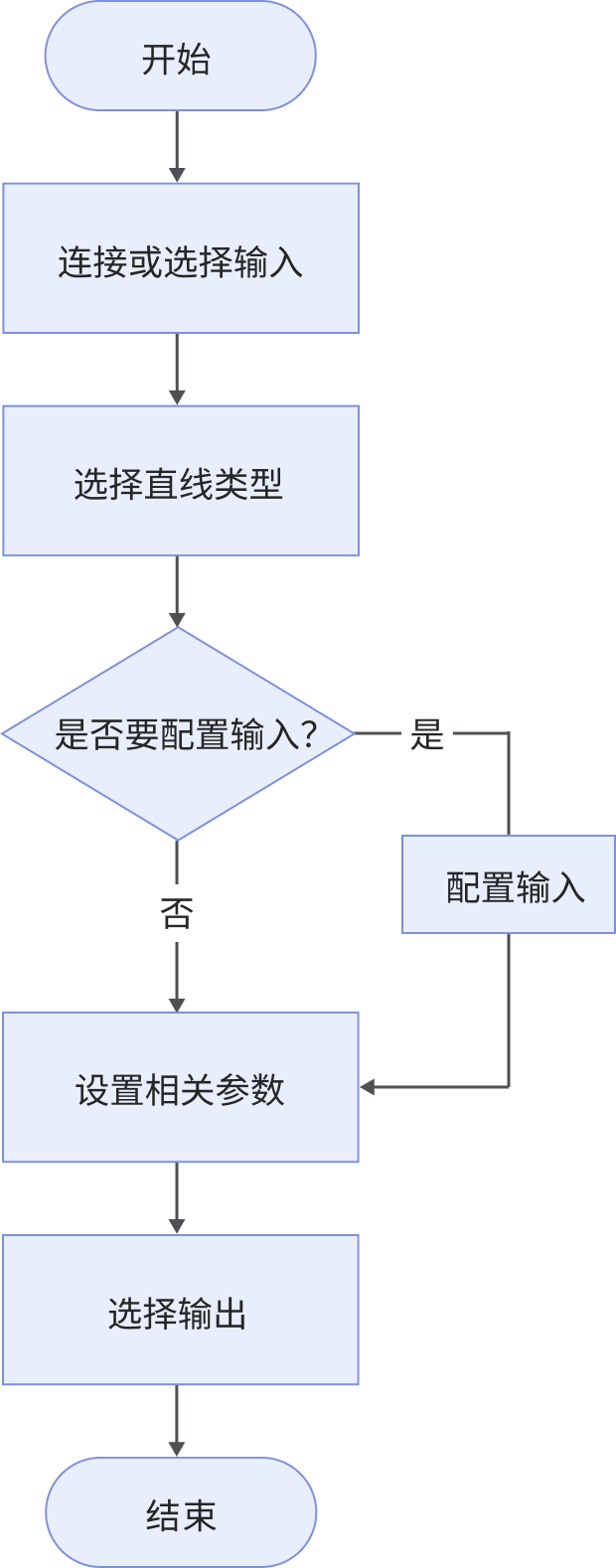
-
选择输入数据。连接对应的步骤端口,或者在参数设置区的输入栏下选择对应的输入数据。
-
在参数栏选择直线类型,以确定创建直线的方式,并在输入栏相应地选择输入数据。
-
参数栏有其他参数时,根据实际需求选择和调整参数。
-
在输出栏中勾选输出项,并单击输出项左侧的 ▶ 展开该项,输入合格范围的最小值和最大值。
参数说明
直线类型
参数解释:创建直线的方式。
选择不同类型的直线时,需输入到步骤的几何特征和需调节的参数也不相同。具体对应关系如下:
| 直线类型 | 需输入的几何特征 | 参数调节 |
|---|---|---|
固定线 |
- |
需设置两个固定点的坐标,步骤运行后会输出两点的连线。 |
两点连线 |
点1、点2 |
步骤运行后,输出两点的连线。无需调节其他参数。 |
点到线的垂线 |
点、直线 |
步骤运行后,输出点到直线的垂线。无需调节其他参数。 |
点到平面的垂线 |
点、平面 |
步骤运行后,输出点到平面的垂线。无需调节其他参数。 |
过点平行线 |
点、直线 |
步骤运行后,输出过给定点、与给定直线平行的直线。无需调节其他参数。 |
两平面交线 |
平面1、平面2 |
步骤运行后,输出两平面的交线。无需调节其他参数。 |
平面投影线 |
直线、平面 |
步骤运行后,输出直线在平面的投影线。需选择直线投影到平面的投影方向:
|
两直线中心线 |
直线1、直线2 |
步骤运行后,输出两条直线的中心线。无需调节其他参数。 |
中心线的平面投影线 |
直线1、直线2、平面 |
步骤运行后,输出两直线中心线在平面上的投影线。无需调节其他参数。 |
绕点旋转线 |
点、直线 |
需设置旋转轴模式和直线绕点的旋转角度。 旋转轴过给定点,给定直线将绕该轴旋转指定角度。旋转轴模式说明如下:
|
指定直线 |
直线 |
步骤运行后,输出给定直线。无需调节其他参数。 |
输出说明
勾选输出项后,步骤将增加对应的输出端口,步骤运行后将输出对应的数据。可根据实际测量需求选择对应的输出项。
|
如果输出项可展开(左侧有 ▶),则勾选后必须展开,然后设置最小值和最大值来确定该项的合格范围。如果输出的值在合格范围内,该测量项被判定为合格(OK),否则被判定为不合格(NG)。 |
| 输出项 | 说明 |
|---|---|
绕X轴旋转角度 |
将直线投影到YOZ平面,投影后与Y轴正方向的夹角即为绕X轴旋转角度。 |
绕Y轴旋转角度 |
将直线投影到XOZ平面,投影后与X轴正方向的夹角即为绕Y轴旋转角度。 |
绕Z轴旋转角度 |
将直线投影到XOY平面,投影后与X轴正方向的夹角即为绕Z轴旋转角度。 |
创建的直线 |
根据选择的直线类型创建的直线,可作为其他步骤的输入。 |
点X坐标 |
创建的直线上一点的X坐标。 |
点Y坐标 |
创建的直线上一点的Y坐标。 |
点Z坐标 |
创建的直线上一点的Z坐标。 |
夹角 |
两个平面之间的夹角。仅当“直线类型”为“两平面交线”时可见。 |
错误排查
|
CV-W8005
错误:待投影直线与输入的平面垂直,无法获取投影线。
解决方案:
-
当直线类型为“平面投影线”时,直线在选定的投影方向上可正常投影,得到投影线。
-
当直线类型为“中心线的平面投影线”时,两直线的中心线与输入的平面不垂直。